المحتوى:
معلومات هامة
عند تحديث مكلف الضرائب (الكيان القانوني)، يجب مراعاة بعض الخصائص المتعلقة بعمل هذا البرنامج. سنتحدث عن ذلك أولاً، حتى لا ترتكب أخطاء أثناء التثبيت ولا تحذف قاعدة البيانات التي تحتوي على المعلومات العملية عن طريق الخطأ.
- عند التحديث إلى الإصدار 4.71 (وهو أحدث إصدار في الوقت الحالي)، لا حاجة لتثبيت كل إصدار سابق حتى الإصدار المستخدم، حيث قام المطور بإصلاح هذه المشكلة، مما سهل بشكل كبير عملية الانتقال إلى الإصدار الحالي للمستخدمين العاديين. نذكر أنه سابقًا لم يكن بالإمكان القفز مباشرة، على سبيل المثال، من الإصدار 4.5.2 إلى 4.6، إذا كان هناك أيضًا 4.5.8. كان يجب أولاً تثبيت الإصدار الوسيط، ثم الإصدار الأخير، مما كان يستغرق الكثير من الوقت.
- تأكد من تعطيل برنامج مكافحة الفيروسات الخارجي، إذا كان مثبتًا على الكمبيوتر. سيساعد ذلك في تجنب دخول ملفات مكلف الضرائب (الكيان القانوني) إلى الحجر الصحي أثناء فك ضغطها، ويمنع النزاعات التي قد تحدث نتيجة لهذه المشكلة.
لمزيد من التفاصيل: كيفية تعطيل برنامج مكافحة الفيروسات
- إذا كان التحديث لا يتعلق بجهاز كمبيوتر محلي واحد، بل بجميع الأجهزة المتصلة بالخادم، فيجب تثبيته مباشرة على الخادم، حيث يتم التشغيل الأول وإعادة الفهرسة. بعد ذلك، يمكن لبقية المشاركين الاتصال بالبرنامج والتحقق مما إذا كانت النسخة الأخيرة متاحة لهم.
- عند التحديث، يتم حذف الإصدار السابق من البرنامج إذا كان يتعلق بالتثبيت في نفس المجلد. ومع ذلك، تبقى البيانات الخاصة بالمستخدم، أي الحسابات والنماذج المعبأة التي كنت تستخدمها سابقًا.لذلك من المهم الالتزام بترتيب التثبيت، الذي سنشرحه لاحقًا.
- لا تقم بتحميل ملف التحديث بصيغة MSI في نفس المجلد الذي توجد فيه حاليًا برنامج دافع الضرائب للأفراد، حيث إن التشغيل من الجذر يؤدي إلى ظهور تعارضات تتعلق بخصائص عمل هذه الأداة.
بمجرد أن تتعرف على المعلومات المقدمة وتفهم جميع التفاصيل، انتقل إلى الأقسام التالية من المقالة، التي تم تنفيذها بصيغة تعليمات خطوة بخطوة.
الخطوة 1: تحديد الإصدار الحالي من دافع الضرائب للأفراد
من المهم أولاً تحديد الإصدار المثبت الحالي من هذه المكونة، للتأكد من الحاجة إلى تحديثه. إذا قمت بتحميل نفس النسخة، سيقترح المثبت ببساطة إصلاحها أو إزالتها، ولكن لن يتم تحديثها.
- افتح "ابدأ" وابحث هناك عن تطبيق دافع الضرائب للأفراد، ثم قم بتشغيله. بدلاً من ذلك، يمكنك استخدام الاختصار على سطح المكتب أو أي طريقة مريحة أخرى لتشغيل البرنامج.
- أيضًا عند البدء، يمكنك رؤية نص برقم إصدار البرنامج في نافذة صغيرة، ولكن في بعض الأحيان تُغلق هذه النافذة بسرعة وتفتح القائمة الرئيسية، لذا قد لا تتمكن من رؤية النص.
- في هذه الحالة، فقط انتبه إلى عنوان النافذة، حيث توجد أرقام في نهايته تشير إلى الإصدار الحالي من البرنامج.
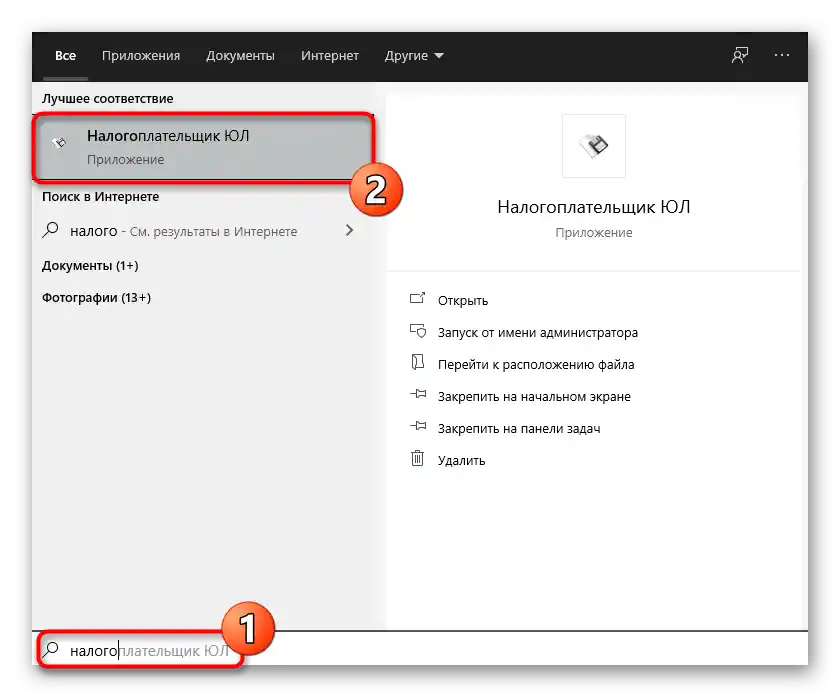

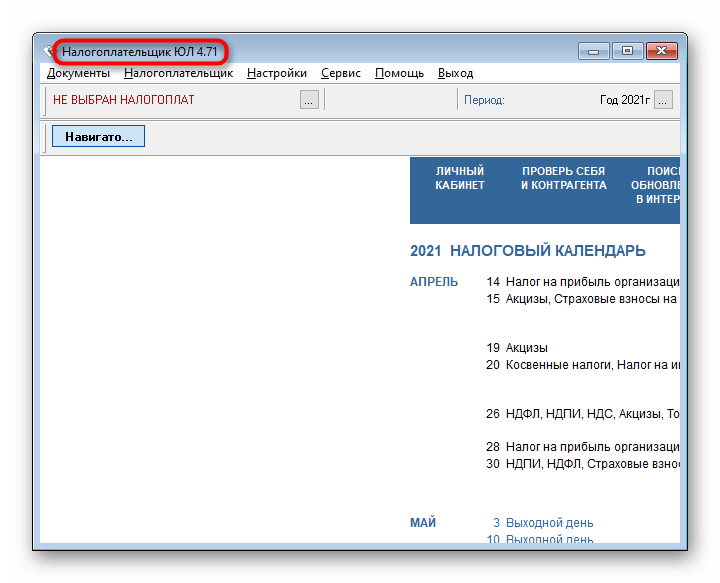
بعد ذلك، يمكنك الانتقال إلى الموقع الرسمي ومعرفة أي إصدار متاح حاليًا للتنزيل. إذا لم يكن التحديث مطلوبًا، أغلق هذه التعليمات، وإلا انتقل إلى المرحلة التالية.
الخطوة 2: تحديد موقع البرنامج
تم الإشارة سابقًا إلى أنه عند تحديث دافع الضرائب للأفراد، من المهم اختيار نفس موقع الملفات، بحيث يتم فقط إضافة الملفات المفقودة، مع الحفاظ على معلومات المستخدم متاحة للاستخدام. يتم تحديد الموقع بسهولة شديدة.
- ابحث عن أيقونة دافع الضرائب للأفراد على سطح المكتب وانقر عليها بزر الماوس الأيمن.اختر هذا الاختصار بالذات، وليس الموجود في قائمة "ابدأ"، لأنه يؤدي إلى مسار مختلف تمامًا.
- من القائمة السياقية التي ظهرت، اختر الخيار "موقع الملف".
- المسار الكامل للملف القابل للتنفيذ يظهر في أعلى نافذة "مستكشف الملفات".
- اضغط عليه وانسخه، لكن تجاهل الدليل الأخير "INPUTDOC". في النهاية، سيكون المسار تقريبًا كالتالي:
D:دافع الضرائب للأشخاص الاعتباريين.
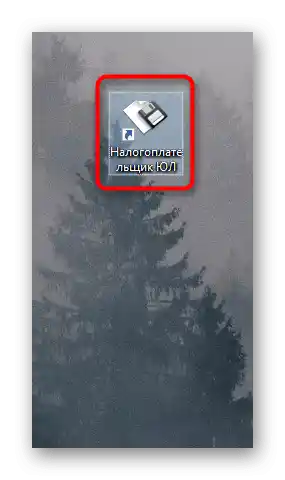
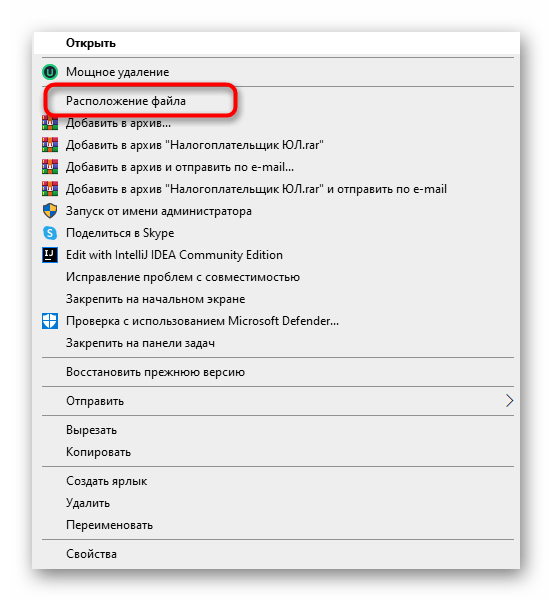
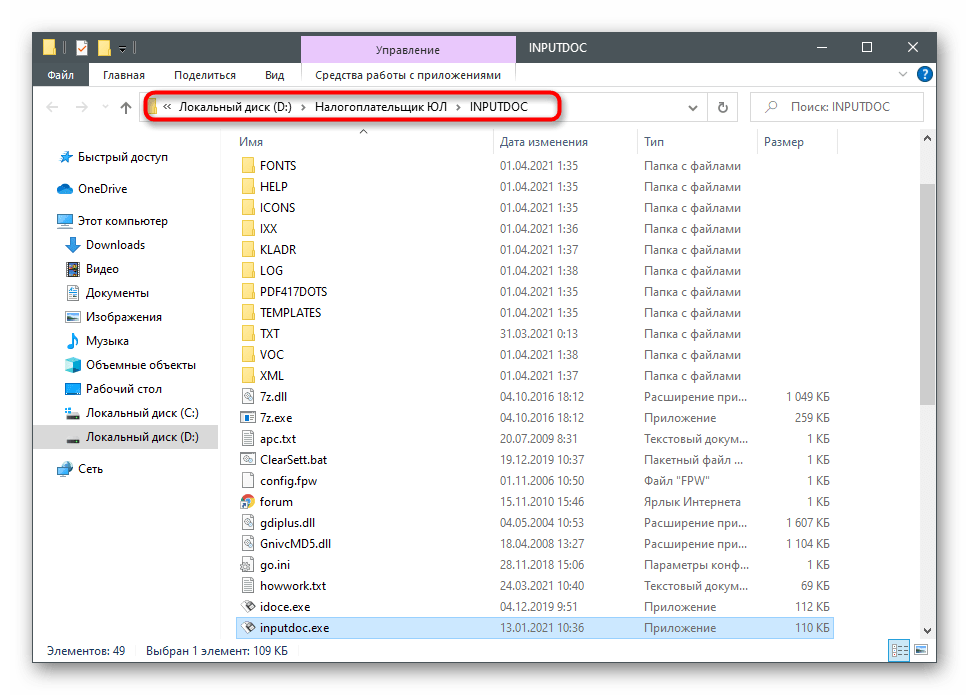
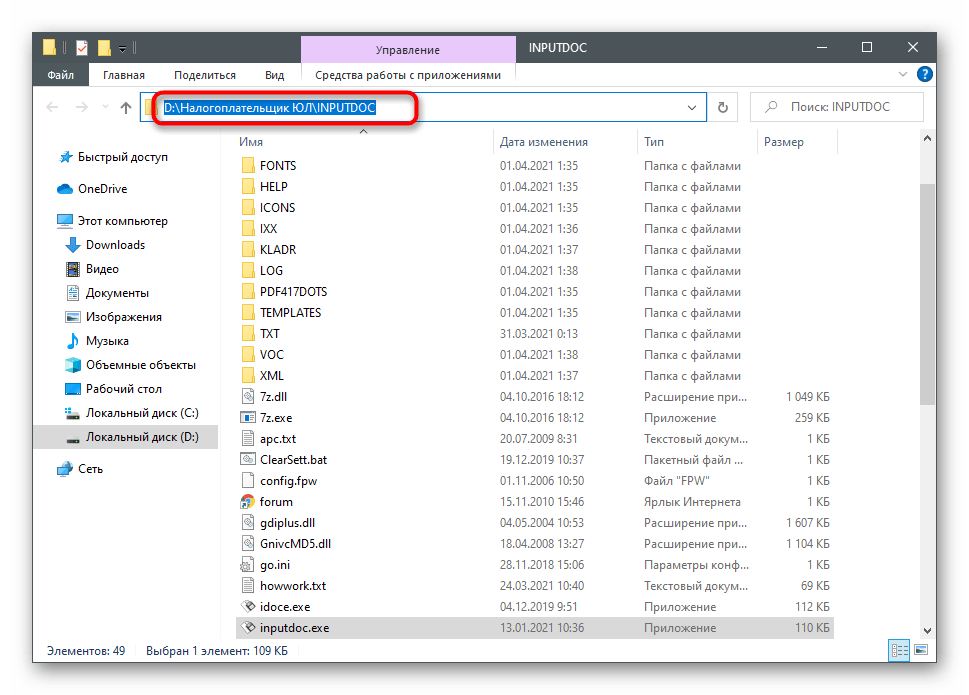
الخطوة 3: التحديث إلى أحدث إصدار
حان الوقت للعمليات الأساسية - تحميل أحدث إصدار من دافع الضرائب للأشخاص الاعتباريين وتحديث النسخة المثبتة بالفعل. المبدأ مشابه جدًا للتثبيت العادي، لكنه لا يزال له خصائصه الخاصة، لذا سنقوم بشرحه بمزيد من التفصيل.
تحميل أحدث إصدار من دافع الضرائب للأشخاص الاعتباريين من الموقع الرسمي
- انتقل إلى الرابط أعلاه واضغط على "ملف التثبيت" بجانب العبارة "تحميل".
- انتظر حتى يكتمل تحميل ملف بصيغة MSI ثم قم بتشغيله.
- في النافذة الجديدة، انتقل مباشرة إلى الخطوة التالية.
- أكد شروط اتفاقية الترخيص بوضع علامة بجانب الخيار المناسب.
- قم بتثبيت النسخة الكاملة أو جزء العميل حسب النسخة المستخدمة حاليًا.
- إذا كان العنوان مطابقًا لما عرفته سابقًا، انتقل إلى الخطوة التالية، وإذا لم يكن كذلك، اضغط على "تغيير".
- ابحث عن المجلد المطلوب وحدده كجذر لموقع ملفات النسخة الجديدة.
- بعد العودة إلى النافذة السابقة، اضغط على "التالي".
- انتظر حتى تكتمل عملية التثبيت وتظهر على الشاشة الإشعار المناسب.
- حدد خيار "تشغيل البرنامج"، لفتح البرنامج مباشرة لإعادة الفهرسة والإعدادات الأساسية.
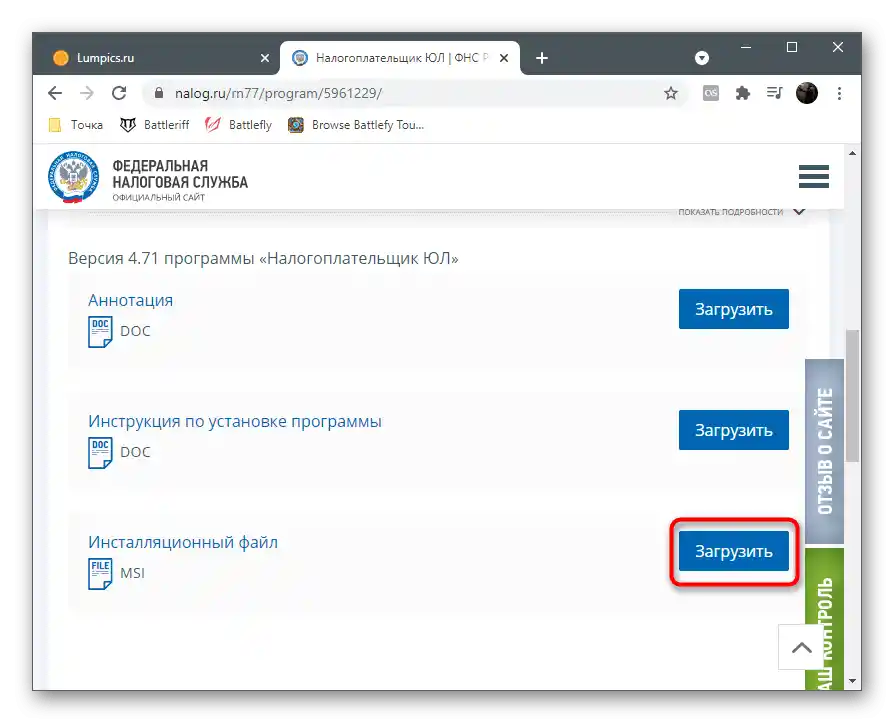
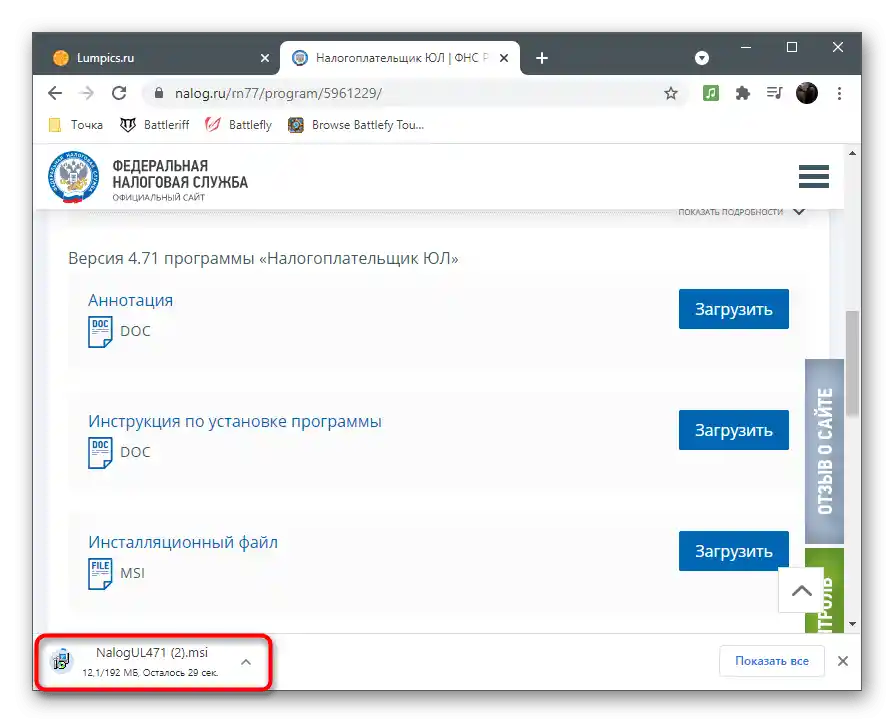
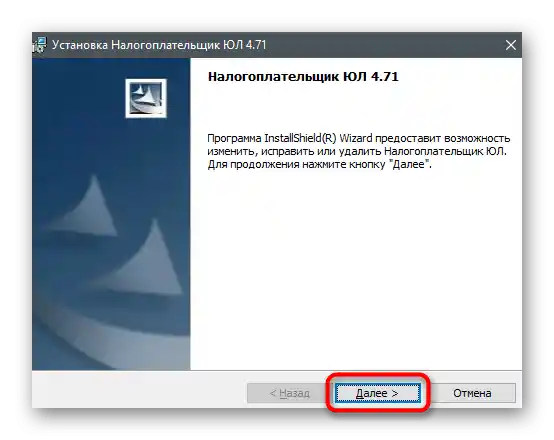
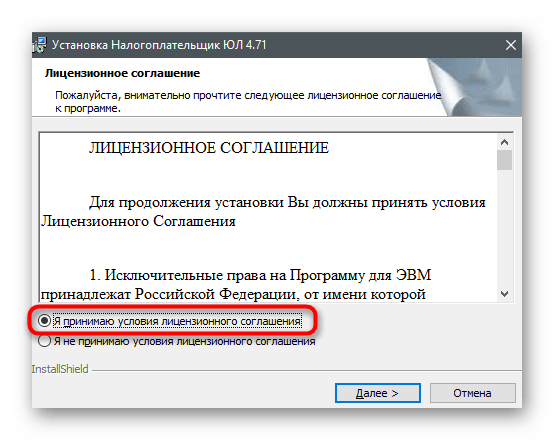

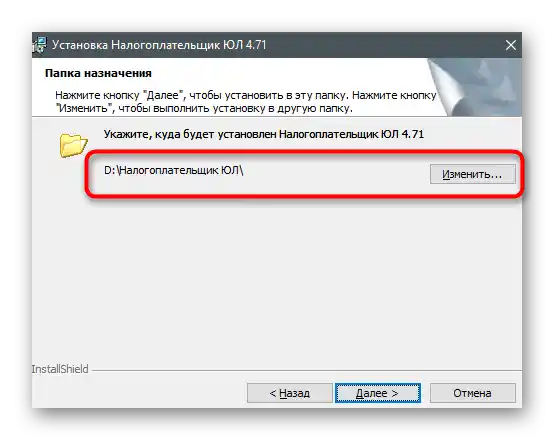
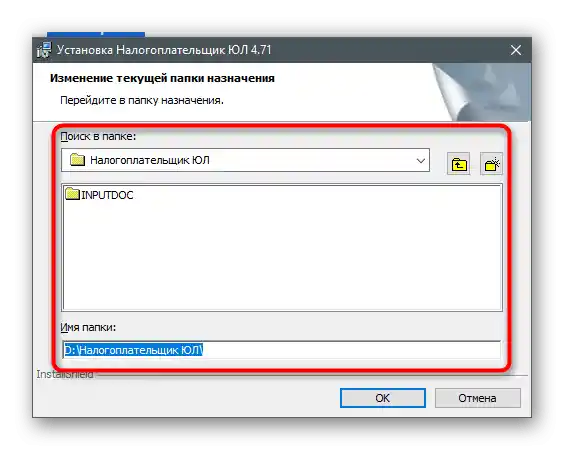
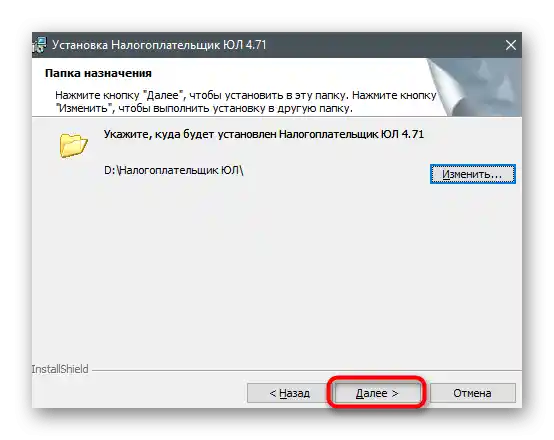
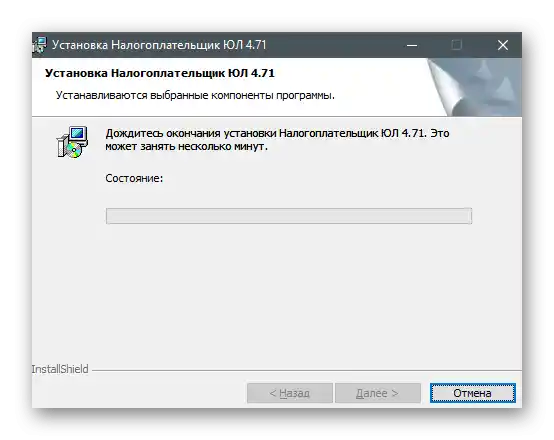
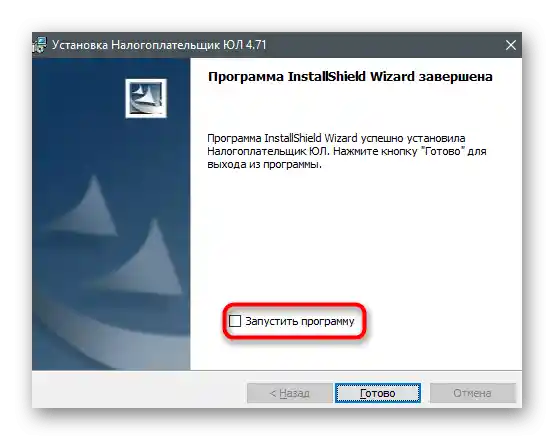
الخطوة 4: التشغيل الأول للنسخة الجديدة
التشغيل الأول لدافع الضرائب للأشخاص الاعتباريين مباشرة بعد التثبيت ضروري لتحديث جميع الإعدادات وجعل البرنامج جاهزًا تمامًا للعمل.تسمى هذه العملية إعادة الفهرسة، وبعدها يتبقى ملء بيانات دافع الضرائب ويمكن البدء في إنشاء التقارير وأداء المهام الأخرى.
- في لقطة الشاشة التالية، سترى النافذة التي تظهر عند التشغيل الأول. فيها يتم عرض إعادة الفهرسة، التي تستغرق بضع دقائق. لا تغلق النافذة الحالية وانتظر ظهور التالية.
- إذا ظهرت نموذج إضافة دافع الضرائب، حدد النوع المناسب وانتقل إلى الخطوة التالية.
- في النافذة التالية، املأ بيانات النوع المختار من دافع الضرائب، باستخدام الحقول المدمجة. يمكن تأجيل هذه العملية إذا لم تكن المصادقة ضرورية في الوقت الحالي.
- بعد إغلاق جميع النوافذ الإضافية، سترى القائمة الرئيسية لدافع الضرائب للأشخاص الاعتباريين ويمكنك البدء في التفاعل العادي معه.
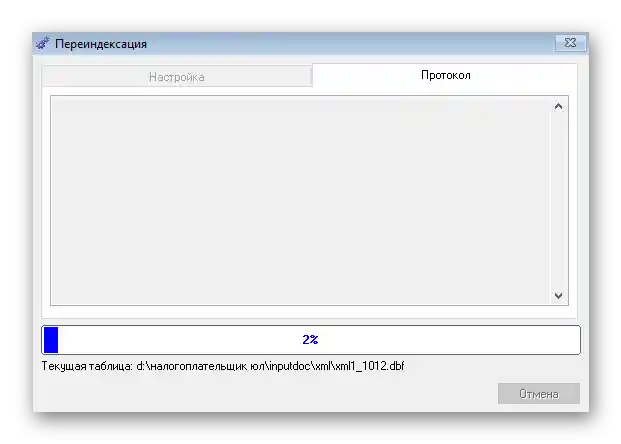
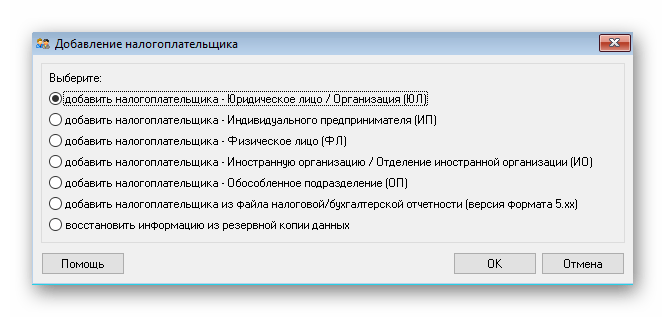
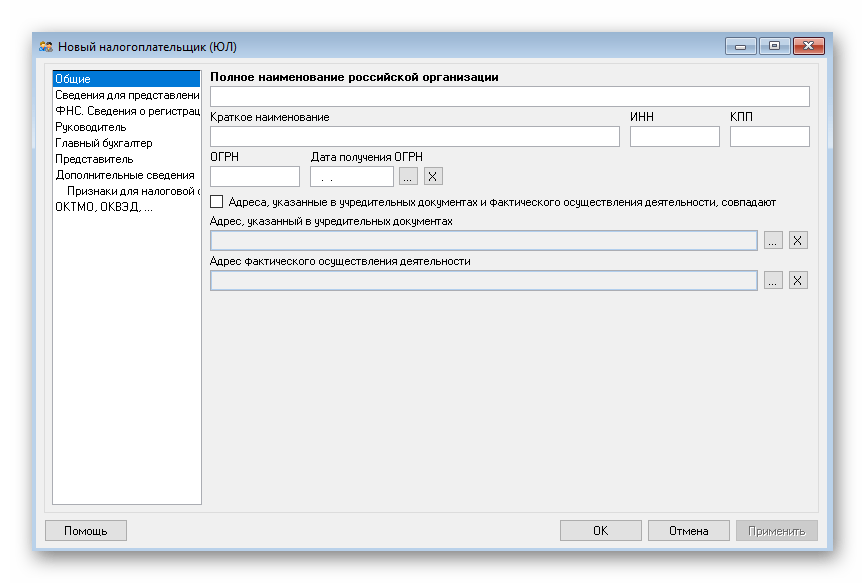
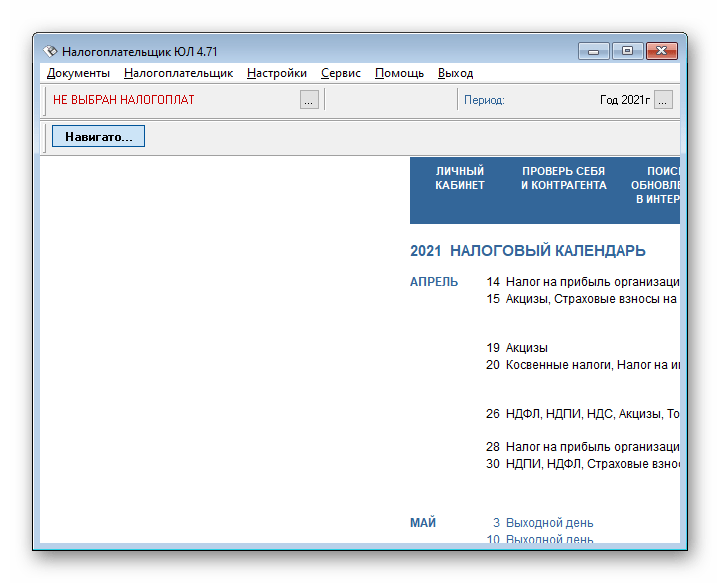
حل المشكلات المحتملة عند التحديث
يواجه بعض المستخدمين أخطاء عند محاولة تحديث دافع الضرائب للأشخاص الاعتباريين إلى أحدث إصدار. سنستعرض أكثرها شيوعًا وسنخبرك بكيفية العثور على الحل المناسب في بضع خطوات. إذا واجهت صعوبات، ابحث أدناه عن التوصية المناسبة للموقف الحالي.
- في حالة إعادة تشغيل البرنامج بنفس الإصدار بعد التحديث الناجح، يُوصى بإعادة تشغيل الكمبيوتر. إذا لم يساعد ذلك، أعد تشغيل المثبت الذي تم تنزيله من الموقع الرسمي وتأكد من أنه يتعلق بالفعل بأحدث إصدار وليس بنفس الإصدار السابق.
- عند ظهور إشعار "لا يمكن فتح حزمة التثبيت هذه" إما تخطى هذه الخطوة، حيث أن الحزمة "طباعة ND مع PDF417(3.2.4)" مثبتة بالفعل على الكمبيوتر، أو أوقف التثبيت. تأكد من أن برنامج مكافحة الفيروسات في حالة إيقاف التشغيل، وإذا لزم الأمر، قم بإلغاء تنشيطه وأعد التثبيت.
- بعد التحديث، قد تظهر رموز غير مفهومة بدلاً من الحروف الروسية في النافذة الرئيسية للبرنامج. في Windows 10، يتم حل ذلك عن طريق تبديل لغة الواجهة إلى الإنجليزية ثم العودة، بينما في Windows 7، ستحتاج إلى تثبيت حزمة اللغة إذا لم يتم ذلك سابقًا. تم شرح هذين الطريقتين بالتفصيل في مقالات أخرى على موقعنا عبر الروابط أدناه.
مزيد من التفاصيل:
تثبيت حزمة اللغة في ويندوز 7
تغيير لغة الواجهة في ويندوز 10